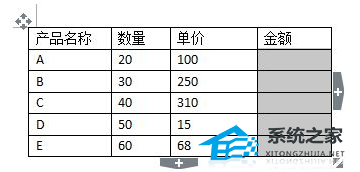Word段落文字显示拼音的方法教学分享。在给一些中小学生制作教学材料的时候,我们可以给文字加上拼音。这样当他们遇到自己不会读的文字时,可以通过拼音来了解学习陌生的文字。那么在Word文档中,如何一键给段落增加拼音呢?接下来看看具体的操作方法。

Word如何给文字加上注音教学
1、鼠标左键双击计算机桌面Word2016程序图标,将其打开运行。并点击“打开其他文档”选项。打开需要编辑的Word文档。如图所示。

2、在打开的Word文档窗口中,选中需要设置拼英的文字内容。如图所示。
Word空心字效果怎么制作?Word空心字效果制作方法教学
Word空心字效果怎么制作?Word软件中也可以将文字制作出好看的效果。除了可以将文字的效果切换成为其他的字体,还有对文字的大小以及颜色切换之外。我们还可以去进行文字的空心效果制作。接下来看看具体的制作方法教学。

3、在“开始”选项卡中,点击“字体”功能区的“拼音指南【文】”按钮。如图所示。

4、点击“拼音指南【文】”按钮后,这个时候会打开“拼音指南”对话窗口。如图所示。

5、在“拼音指南”对话窗口,点击“默认读音”按钮,然后再点击“确定”按钮。如图所示。

6、回到Word窗口,即可看到文字内容添加拼音后的效果。如图所示。

PPT软件中透明字体制作方法教学 PPT透明字体效果支持教程
PPT软件中透明字体制作方法教学分享。PPT软件中可以对字体进行艺术字的操作,软件玩的好的可以制作出来非常炫酷的文件效果。那么今天和大家来分享一下,在PPT中增加的文字,怎么去将它设置成为透明效果的操作方法。



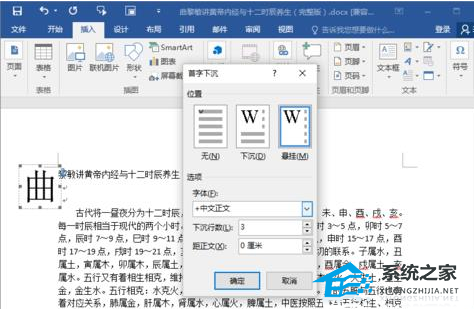
![[word教程]:快速掌握Word操作技巧](http://img.01xitong.com/8440af95-a81a-4ee5-894a-fc78aae4936e.jpg)